スライドショーを実行するには
スライドショーを設定する、実行する
最終更新日時:2023/04/03 17:17:50
最初からスライドショーを実行するには、クイックアクセスツールバーの[先頭から開始]ボタンをクリックするか、[スライドショー]タブを開き、[スライドショーの開始]グループの[最初から]を選択します。ショートカットキーはF5キーです。現在のスライドから実行したい場合は、ステータスバーの[スライドショー]をクリックするか、[スライドショー]タブの[現在のスライドから]をクリックします。ショートカットキーはShift+F5です。
最初からスライドショーを実行する
- 以下のいずれかの方法で行えます。
-
クイックアクセスツールバーの[先頭から開始]ボタンをクリックします。F5キーを押すと簡単です。
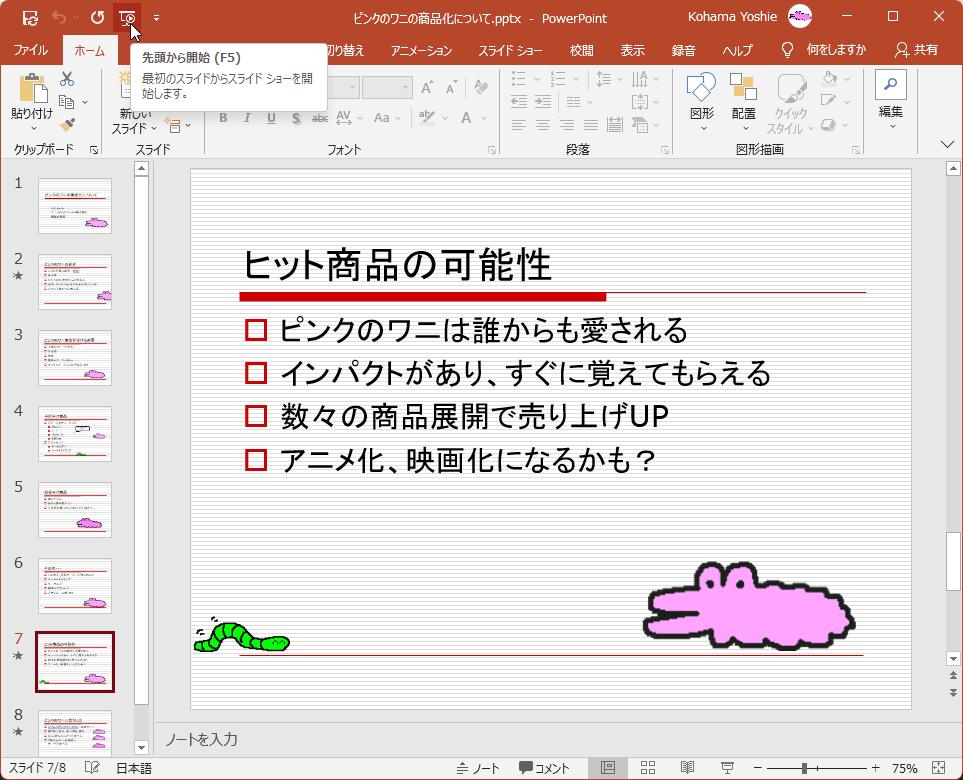
- [スライドショー]タブを開き、[スライドショーの開始]グループの[最初から]を選択します。F5キーを押すと簡単です。
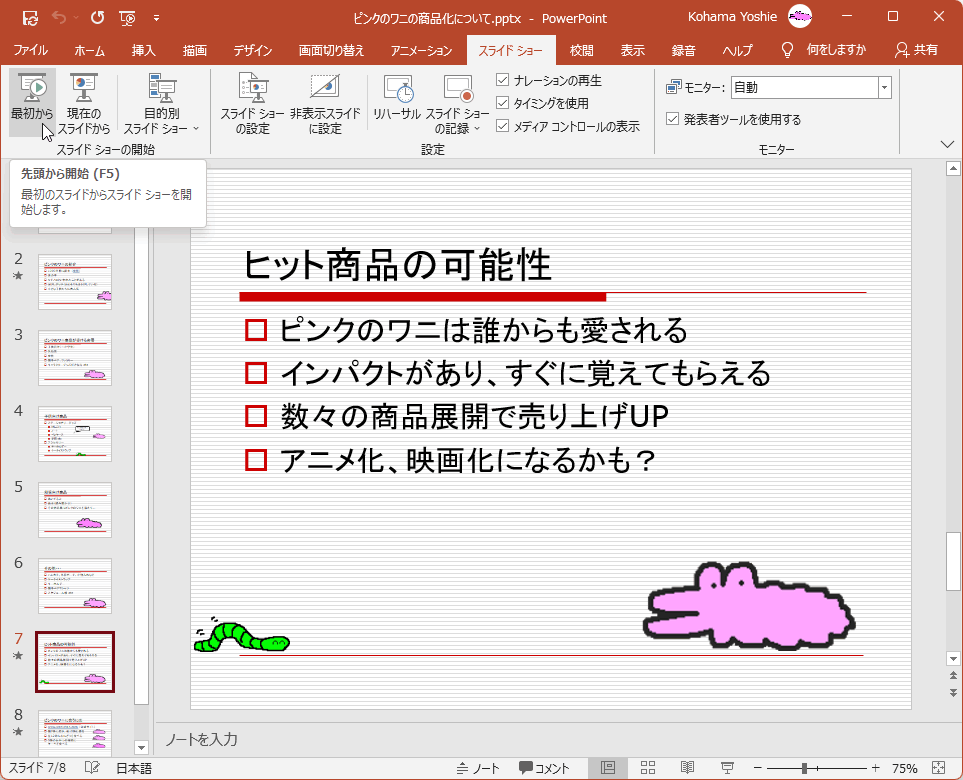
-
- 最初からスライドショーが実行されました。
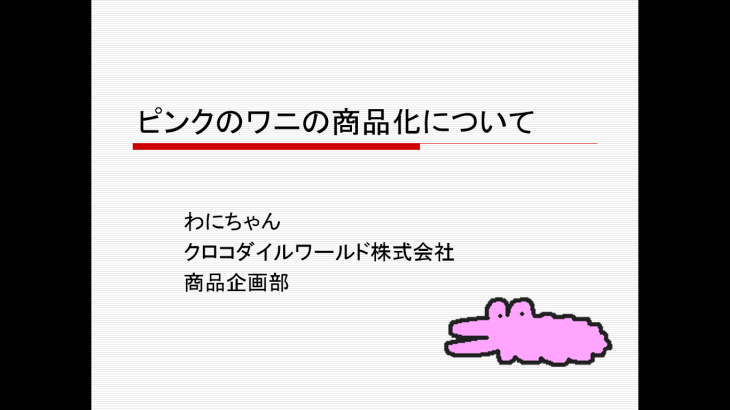
- スライドショーを終了するにはEscキーを押すとOKです。
現在のスライドからスライドショーを実行する
- スライドショーを開始したいスライドを選択します。
- 以下のいずれかの操作を行います。
- [スライドショー]タブを開き、[スライドショーの開始]グループの[現在のスライドから]を選択します。
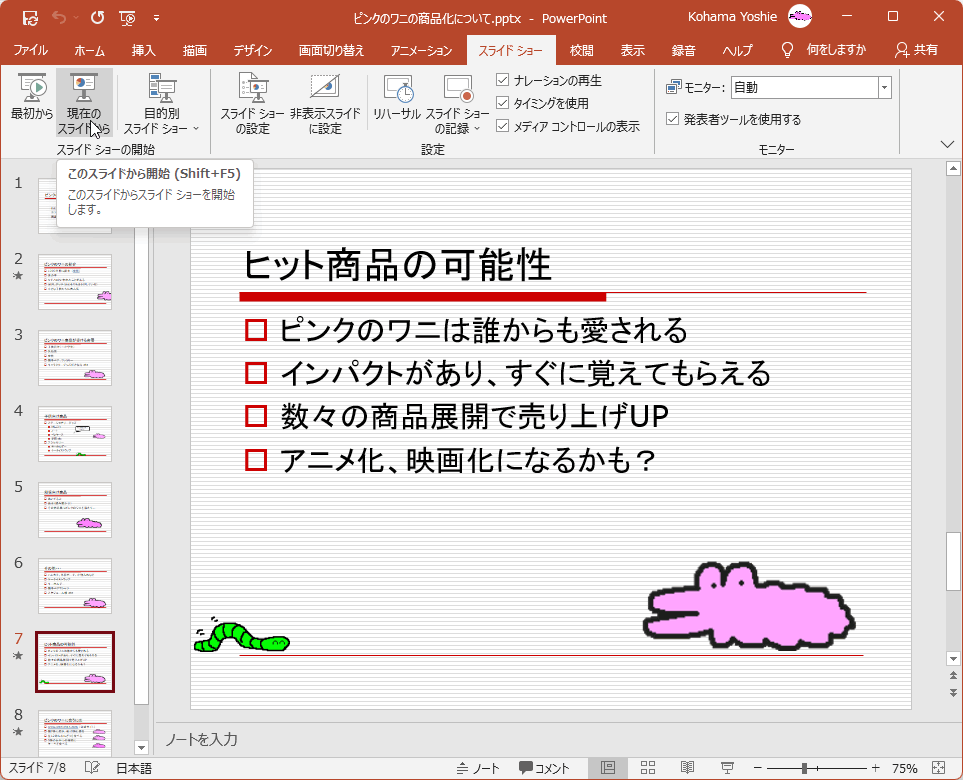
- ステータスバーの[スライドショー]をクリックします。ショートカットキーはShift+F5キーです。
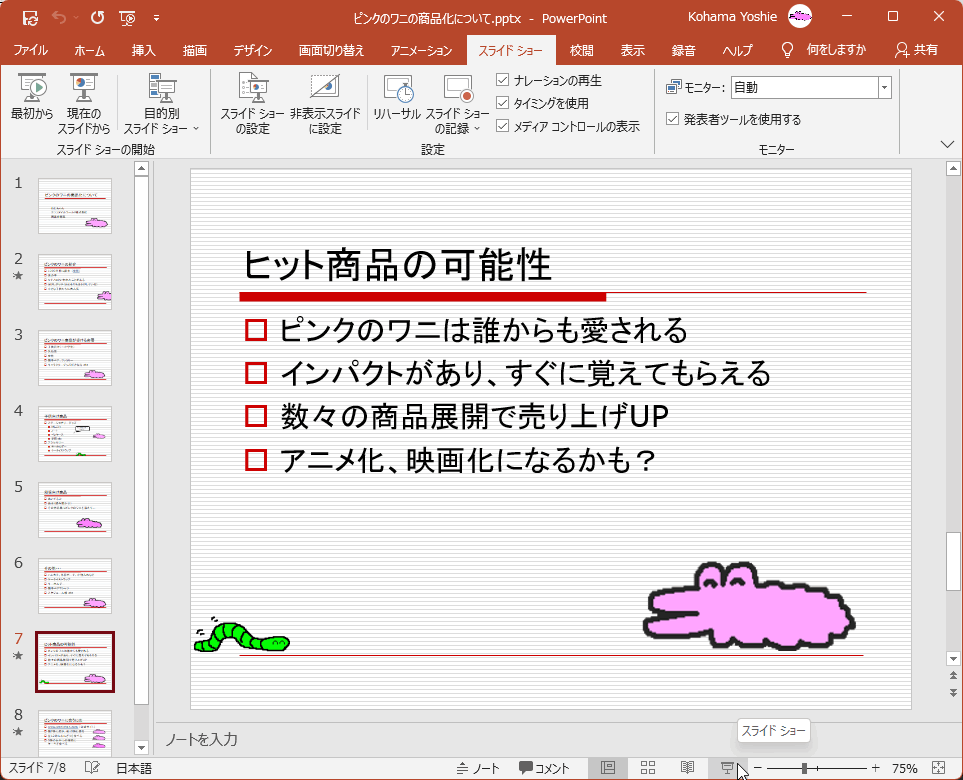
- [スライドショー]タブを開き、[スライドショーの開始]グループの[現在のスライドから]を選択します。
- 現在のスライドからスライドショーが実行されました。

スポンサーリンク
INDEX
異なるバージョンの記事
- PowerPoint 2019 for Mac:スライドショーを実行するには
- PowerPoint 2016:スライドショーを実行するには
- PowerPoint 2016 for Mac:スライドショーを実行するには
- PowerPoint 2013:スライドショーを実行するには
- PowerPoint 2010:スライドショーを開始するには
- PowerPoint for iPad:最初のスライドからスライドショーを開始するには
- PowerPoint for iPad:現在位置からスライドショーを開始するには
- PowerPoint for iPhone:最初のスライドからスライドショーを開始するには
- PowerPoint for iPhone:現在位置からスライドショーを開始するには
コメント
※技術的な質問は、Microsoftコミュニティで聞いてください!

